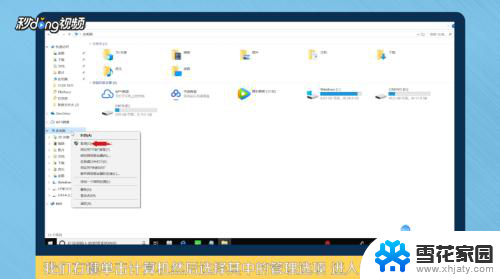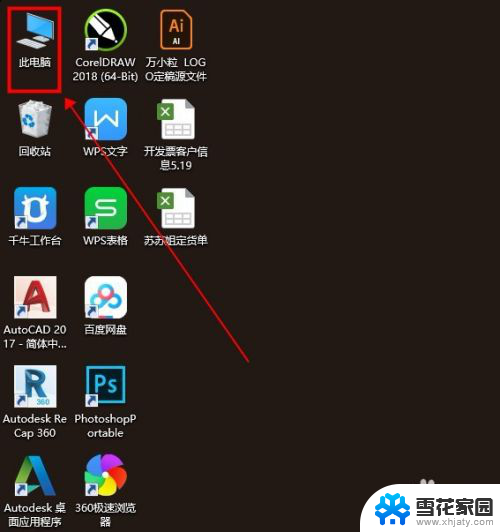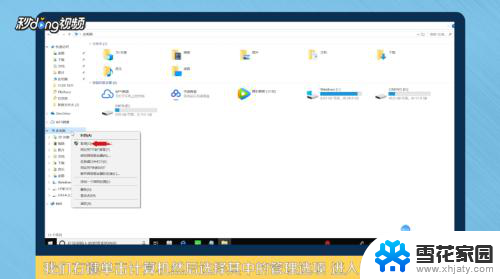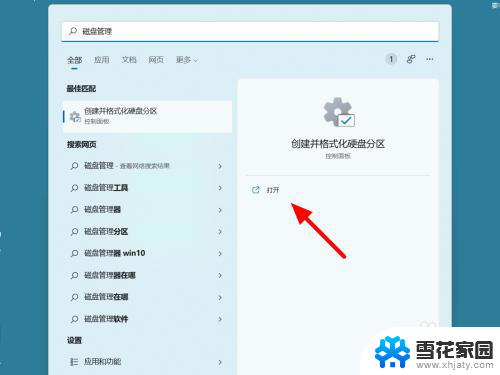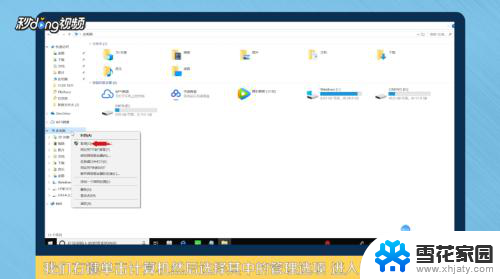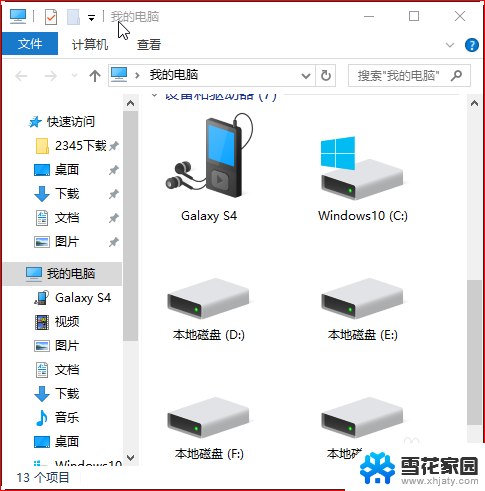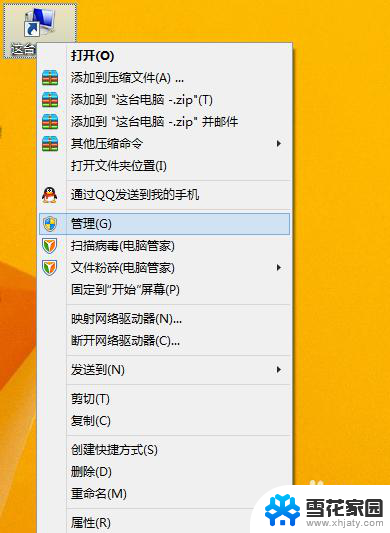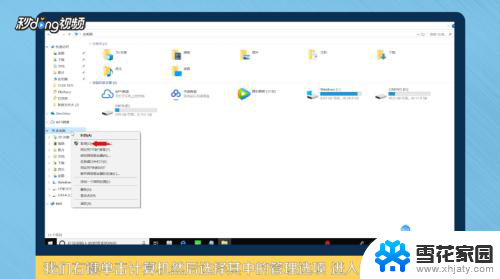怎么给电脑磁盘加空间 电脑磁盘分区空间扩展方法
更新时间:2024-07-06 13:48:18作者:xiaoliu
电脑的磁盘空间一直是用户们所关注的重点问题之一,随着使用时间的增长和文件的不断累积,磁盘空间可能会变得拥挤不堪,为了解决这一问题,我们可以通过对电脑磁盘进行分区扩展来增加磁盘空间,从而满足日常使用的需求。接下来就让我们一起来了解一下电脑磁盘分区空间扩展的方法吧。
方法如下:
1.在电脑上查看一下自己硬盘的使用情况,比如我们想要扩大D盘空间。就需要在其他磁盘上把空间给挤出来。
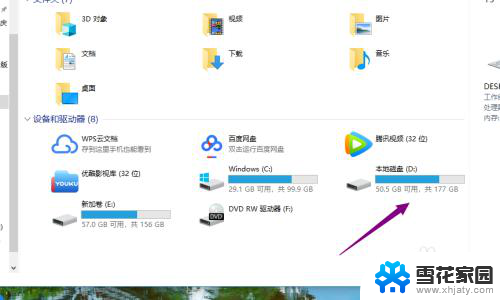
2.在桌面上找到我的电脑右键---管理---磁盘管理,如图所示
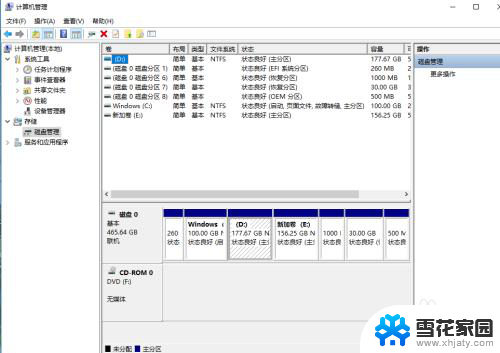
3.在需要挤压空间的磁盘上进行右键---压缩券,先把可分配空间的总和给计算出来。
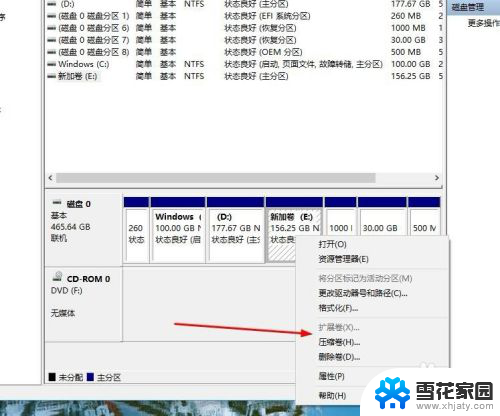
4.然后在可分配空间可以查看到电脑目前可以分配的磁盘大小,右键可以新建券。或者在需要扩展的磁盘地方右键---扩展
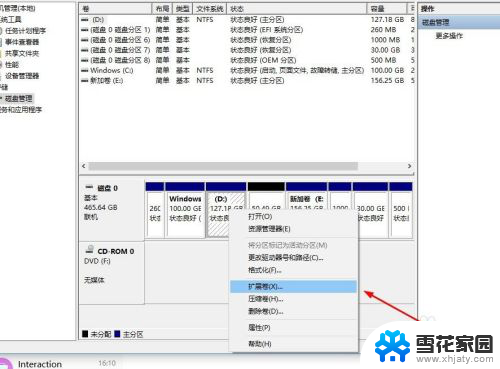
5.然后把空间选择可分配空间给指定的磁盘就可以了。
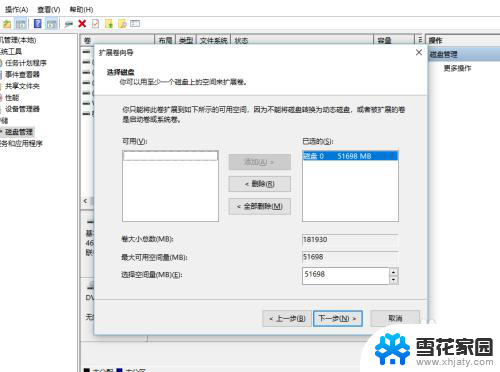
以上是如何给电脑磁盘增加空间的全部内容,如果有需要的用户可以根据小编的步骤进行操作,希望对大家有所帮助。